 2024-02-05 11:19:52
2024-02-05 11:19:52
# note
xushufa (opens new window) gitlab (opens new window) gitee (opens new window) github (opens new window) blog (opens new window)
# 1、文件操作
# 1.1、windows常用快捷键
windows常用快捷键
Ctrl+C 复制
Ctrl+V 粘贴
Ctrl+S 保存
Ctrl+A 选中全部内容
Ctrl+X 剪切
Ctrl+F 查找与替换
Ctrl+W 关闭程序
Ctrl+Z 撤销刚才进行的操作
Ctrl+Y 恢复刚才进行的操作
Ctrl+N 新建一个空白文档
Ctrl+P 打开打印
Ctrl+O 打开文档
Ctrl+Shift 输入法切换
Ctrl+Home 光标快速移到文件头
Ctrl+End 光标快速移到文件尾
Ctrl+Shift+End 选中当前到末尾所有内容
Ctrl+Shift+Esc 打开任务管理器
Ctrl+Shift+Del 浏览器打开清除缓存对话框
Alt+Tab 程序切换-小图标
Win+Tab 程序切换-大图标
Win 显示开始菜单
Win+L 锁定计算机
Win+E 启动"我的电脑"
Win+D 快速显示桌面
Win+R 打开运行-输入命令开启相关功能
cmd 命令行控制台
reg 注册表
mstsc 远程登录
services.msc 本地服务
F2 文件改名
F5 浏览器页面刷新
F11 浏览器进入全屏状态
F12 浏览器打开调试
Shift+PgUp 向上选中内容
Shift+PgDn 向下选中内容
Shift+光标+右键 选中内容
2
3
4
5
6
7
8
9
10
11
12
13
14
15
16
17
18
19
20
21
22
23
24
25
26
27
28
29
30
31
32
33
34
35
36
37
38
39
40
41
42
43
44
45
46
47
48
# 1.2、修改文件的默认打开方式
修改文件的默认打开方式:
1.修改属性
右击--属性--常规--打开方式--选择默认程序
2.选择默认方式
右击--打开方式--选择默认程序
3.注册表设置
Win+R 在运行里面输入regedit(注册表编辑器),HEY_CLASS_ROOT下面是所有文件的后缀名文件,找到你想取消关联的后缀名,如.ppt。
单击这个文件夹,右边出现的“数据”一项,双击“(默认)”,打开对话框,将“数据”下面可以填写的部分清除,保持空白,确定。
你的电脑里面所有.ppt文件就没有了任何关联和默认程序,再按自己的想法重新关联或默认就行了。
还有,要看你修改的是什么程序的默认打开方式,不一样的程序填写的数据不一样。
如果用这个办法还不行就应该不单是这个软件的问题了,可能是系统其他设置的问题。
4.控制面板设置
控制面板-----程序----默认程序----始终使用指定的程序打开此文件类型
# 1.3、notepadd++小知识
无扩展名文件默认打开程序设置Notepad++
在命令提示符cmd以管理员身份下输入
assoc .="No Extension"
ftype "No Extension"="D:\ProgramFiles\Notepadd++\Notepad++\notepad++.exe" "%1"
2
3
4
5
6
notepad++常用插件:Compare、JSTool、Json Viewer、MIME Tools
将dll文件放在如下目录,重启notepad即可
D:\ProgramFiles\Notepadd++\Notepad++\plugins
2
3
4
notepadd++ txt,md格式 文字高亮
设置 - 语言格式设置 - 自定义扩展名
2
3
notepad竖向选择
先把鼠标光标放在起始位置,然后同时按Alt+shift键或者只按Alt键就可以,然后移动鼠标选取内容。
2
3
# 1.4、markdown
markdown在线编辑
作业部落 https://www.zybuluo.com/mdeditor
马克飞象 https://maxiang.io/
菜鸟工具 http://c.runoob.com/front-end/712
Marked https://marked.js.org/demo/
gitlab https://gitlab.com/-/ide/project/gitlab-org/gitlab/edit/master/-/doc/user/markdown.md
markdown软件
typora https://www.typora.io/
Dillinger https://dillinger.io/
https://blog.csdn.net/davidhzq/article/details/100815332
2
3
4
5
6
7
8
9
10
11
12
13
将markdown文件导出为带图片的PDF
Ⅰ.使用Typora 打开 markdown文件
Ⅱ.点击 文件-导出-HTML
Ⅲ.浏览器打开文件-打印-另存为PDF
markdown转PDF文件分页
<div STYLE="page-break-after: always;"></div>
markdown空格符号
 
 
2
3
4
5
6
7
8
9
10
11
12
13
14
markdown表格宽度设置
| git仓库 | 布署方法 | <span style="white-space:nowrap;">备注       </span> |
2
3
4
gitlab、github、gitee布署mkdocs主题仓库
https://gitlab.com/xuyq123/mynotes
gitlab mkdocs主题仓库
https://gitlab.com/xuyq123/plain-mkdocs
https://xuyq123.gitlab.io/plain-mkdocs
https://gitlab.com/xuyq123/myblog-mkdocs
https://xuyq123.gitlab.io/myblog-mkdocs
---
git平台docsify布署markdown文件
https://github.com/scott180/MyNotes
gitlab docsify主题仓库
https://gitlab.com/xuyq123/plain-docsify
https://xuyq123.gitlab.io/plain-docsify/
https://gitlab.com/xuyq123/myblog-mkdocs
https://xuyq123.gitlab.io/myblog-docsify/
2
3
4
5
6
7
8
9
10
11
12
13
14
15
16
17
18
19
20
21
22
# 1.5、部署网站
# 2、网络&笔记本
# 2.1、远程登录
远程登录
win+R 输入 mstsc
Administrator/123456
远程登录复制文件
本地资源 - 本地设备和资源 - 详细信息 - 驱动器
2
3
4
5
6
7
# 2.2、红米笔记本问题
红米笔记本触摸板失灵
- 按F12
redmibook的FN键没有作用,F1~F12功能键直接按就是调节音.
- Fn+ESC锁定
2
3
4
5
6
7
# 2.3、无线网连不上 & 代理连接失败
win7无线网络连接不上(未连接-连接可用)常用解决方法。
开始 --控制面板(查看方式-小图标)--管理工具 --服务
WLAN AutoConfig 启动此服务且启动类型改为自动
2
3
4
代理连接失败 (-130 ERR_PROXY_CONNECTION_FAILED )
治本方法:
控制面板 - 网络和Internet - Internet选项 - 连接 - 局域网设置 - 代理服务器 - 为LAN使用代理服务器[这些设置不用于拨号或VPN连接][X]
去掉勾选-确定
治根方法:
参考 https://www.zhihu.com/question/25686082?sort=created
方法1:
网上能找到的方法都试过了,没解决。
最后忘了从哪找到的方法,把WinHttpAutoProxySvc 服务给禁用了,似乎是好了,几个小时了没有再出现问题。
忘了说了,我是用完fiddler之后出现的问题。
禁用需要编辑注册表:
Computer\HKEY_LOCAL_MACHINE\SYSTEM\CurrentControlSet\Services\WinHttpAutoProxySvc
右边Start值改为4(禁止启动)。
然后重启电脑。
方法2:
进到这个目录下:HKEY_CURRENT_USER/Software/Microsoft/Windows/CurrentVersion/Internet Settings/Connections
通过目录找到Connections,把整个文件夹删除。
不放心的话可以把Connections改名。
进入服务: 控制面板 - 系统和安全 - 管理工具 - 服务
进入注册表: WIN+R - regedit
# 2.4、关闭Chrome浏览器更新通知
如何关闭Chrome 浏览器提示“若要接收后续 google chrome 更新,您需使用 windows 10 或更高版本”
方法一:新建注册表文件
原文链接:https://www.ahaoyw.com/article/827.html
1、首先在桌面或者其他文件夹内新建一个记事本文件
2、打开新建的记事本文件,复制下面这段代码,粘贴其中,保存关闭
Windows Registry Editor Version 5.00
[HKEY_CURRENT_USER\Software\Policies\Google\Chrome]
"SuppressUnsupportedOSWarning"=dword:00000001
3、将记事本的名称改为 .reg 后缀(注意连 .txt 的后缀也得删除一并改掉),
例如closeChromeUpdate.reg (名字可以自定义但是后缀一定要.reg)然后双击运行该文件,点击是
4、系统弹出包含的项和值已经成功添加到注册表中,点击确定完成
5、最后重启Chrome浏览器
2
3
4
5
6
7
8
9
10
11
12
13
14
15
16
17
18
19
方法二:编辑注册表
原文链接:https://blog.csdn.net/haobiliuxiang/article/details/128232476
1. 打开“开始”,输入 regedit.exe,选择注册表编辑器。
2. 转到 HKEY_CURRENT_USER / Software / Policies / Google / Chrome。
如果其中一个键不存在,在前面的键上点击右键,选择新建 > 键。给它起个相应的名字。
3. 右键点击 Chrome,选择新建 > Dword(32 位)值。
4. 将其命名为 SuppressUnsupportedOSWarning。
5. 双击该名称并将其值设为 1。
6. 重新启动浏览器。
2
3
4
5
6
7
8
9
10
11
12
13
14
15
16
# 2.5、shell批量推送git
#!/bin/bash
#sh push-ca.sh
copyPush(){
cp -r /e/Project/gitlab/calligraphy/*.md $data_dir
cp -r /e/Project/gitlab/calligraphy/书法字帖 $data_dir
cd $data_dir
echo $PWD 'begin...'
git add .
git commit -m "fix"
git push
echo '.........end.........'
}
# *// calligraphy git
#agit 1
data_dir=/e/Project/gitlab/agit/calligraphy
copyPush
#bitbucket 2
data_dir=/e/Project/gitlab/bitbucket/calligraphy
copyPush
#codeberg 3
data_dir=/e/Project/gitlab/codeberg/calligraphy
copyPush
#coding 4
data_dir=/e/Project/gitlab/coding/calligraphy
copyPush
#gitcode 5
data_dir=/e/Project/gitlab/gitcode/calligraphy
copyPush
#gitea 6
data_dir=/e/Project/gitlab/gitea/calligraphy
copyPush
#sourceforge 7 need password
#gitee 8
data_dir=/e/Project/gitee/calligraphy
copyPush
#github 9
data_dir=/e/Project/github/calligraphy
copyPush
2
3
4
5
6
7
8
9
10
11
12
13
14
15
16
17
18
19
20
21
22
23
24
25
26
27
28
29
30
31
32
33
34
35
36
37
38
39
40
41
42
43
44
45
46
47
48
49
50
# 2.6、github访问不了,配置DNS与IP
问题:github网站访问不了,不能推送文件,不能获取项目
方法:本机hosts文件配置DNS与IP
步骤:
1、工具网站DNS查询与IP归属地查询
https://tool.chinaz.com/dns/www.github.com
https://tool.lu/ip/index.html
https://www.itdog.cn/dns/github.com
输入github.com查到对应IP:
20.27.177.113
20.205.243.166
20.248.137.48
...
2、本机hosts文件配置解析
在 C:\Windows\System32\drivers\etc\hosts 文件添加一行对应解析映射
20.27.177.113 github.com
注意:只需添加一行,这个ip要是访问不了的话要删掉,换另一个。
如果配置多行的话,域名可能会访问不能解析的ip,因此只配置一行能解析的ip即可。
# 3、杂学
# 3.1、身高体重比例
标准体重是反映和衡量一个人健康状况的重要标志之一。过胖和过瘦都不利于健康,也不会给人以健美感。不同体型的大量统计材料表明,反映正常体重较理想和简单的指标,可用身高体重的关系来表示。
一、世卫计算方法
男性:(身高cm-80)×70﹪=标准体重 女性:(身高cm-70)×60﹪=标准体重
标准体重正负10﹪为正常体重
标准体重正负10﹪~ 20﹪为体重过重或过轻
标准体重正负20﹪以上为肥胖或体重不足
超重计算公式
超重%=[(实际体重-理想体重)/(理想体重)]×100%
如:(170-80)* 70%=63kg
二、BMI 法
体重指数 BMI = 体重(公斤) / 身高(米)的平方即 kg/m2
算式写法: BMI = 体重 / (身高)^2
正常体重 : 体重指数 = 18.5 - 25 (中国体质标准:正常范围 18.5~23.9,超重24.0~27.9,肥胖≥28.0)
超重 : 体重指数 = 25 - 30
轻度肥胖 : 体重指数 > 30
中度肥胖 : 体重指数 > 35
重度肥胖 :体重指数 > 40
如:67/1.7/1.7=23.18
三、简单方法
标准体重=身高(m)×身高(m)×标准系数(女性20,男性22)
标准体重正负10﹪为正常体重
标准体重正负10﹪~ 20﹪为体重偏重或偏轻
标准体重正负20﹪以上为肥胖或体重不足
如: 1.7 * 1.7 * 22=63.58kg
四、简单方法:
标准体重(kg)=身高(cm)-105
例如,一个身高170厘米的男子,他的标准体重应该是:170(厘米)-105=65(公斤)。凡是超过标准体重10%者为偏重,超过20%以上者为肥胖;低于标准体重10%者为偏瘦,低于20%以上者为消瘦。
如: 170-105=65kg
注意:上述计算方法只适用于成年人。 对儿童,老年人,或者身高过于矮小的人士并不适用。
# 3.2、眼睛心理学
如果对方眼球处于右上方,表示正在创建视觉想象,也就是在脑海中创建一些现实中没有的事物。说明在撒谎,在想象。
眼睛心理学。眼睛往左看代表:回忆;往右看代表:动用情感来创造词汇。
1、如果对方眼球处于左上方,表示正在进行视觉回想,也就是回忆。
2、如果对方眼球处于左下方,表示正在思考,正在与自己对话。
3、如果对方眼球处于右上方,表示正在创建视觉想象,也就是在脑海中创建一些现实中没有的事物。
4、如果对方眼球处于右下方,表示ta正在感受自己的身体,感受情感的触动。
5.、如果对方眼球向一侧看,同时脑袋微微向一侧倾斜,对方看上去像是在认真聆听,这个举动与声音有关,可能是在交谈中回忆起了某个声音,这时眼球也会处于中间位置。
6、如果对方眼球向左右平视,表示ta正在试图弄懂别人的意思。
7、如果对方眼球迅速地左右运动,表示ta正在忙碌地思考,也有可能是感受到了压力或者心怀戒备。
# 3.3、春联上联和下联怎么区分
在以往,我国春节贴的春联,大多是请村子里学问高的先生到家里来写,然后在先生的指导下贴上的。那过年春联上联和下联怎么区分如何贴?上联贴在左边还是右边?
上联下联的区分:
1、按字调平仄分。
对联比较讲究平仄,这是对联的特点。具体来说,上联的最后一个字一般是仄声,下联的最后一个字一般是平声,否则,读起来就会感到非常别扭。
2、按左右方位分。
贴对联时应将上联贴在右边,下联贴在左边,左与右则以面对大门或壁柱来分。之所以这样张贴,是因为直行书写都是从右到左,所以念对联也是从右向左念。
3、按时序先后分。
就是时间在前的为上联,时间在后的则为下联。如“门迎春夏秋冬福,户纳东西南北祥”。
4、按语言习惯分。
比如“福如东海长流水,寿比南山不老松”。
5、按因果关系分。
就是“因”为上联,“果”为下联。
6、按场面范围分。
在时间、空间、具体事物上一般是从左到右、从大到小,比如“年年过年年年好,月月赏月月月圆”。
最简办法,看最后一个字:三或四声为上,一二声为下。位置:面对门右上左下。古人写字即右向左这是沿承下来的。
# 3.4、视频会员和电信流量兑换
视频会员:腾讯视频、优酷、爱奇艺、芒果TV等视频网站会员积分兑换
微信支付-支付有优惠-兑换好礼
安徽掌上10000APP兑换币、积分
安徽电信公众号-个人中心-金币兑换
中国联通APP积分
电信营业厅 APP积分
微众银行APP积分
支付宝会员积分
云闪付APP签到金
--2021
招商银行 腾讯超V联名卡 腾讯权益六选一
平安悦享白金卡 百变好礼月月享
--2022
2
3
4
5
6
7
8
9
10
11
12
13
14
15
16
17
18
各位小伙伴,现在主要有以下几个方法正规免费获取流量:
1、安徽电信公众号--福利专区--个人中心--#签到有礼 。每日连续签到,使用金币兑换流量,一个月大概有4G多免费流量。活动到2023年12月31结束。
2、安徽电信公众号--福利专区--个人中心--#夏日送福利 (顶部动态活动)。每日签到,有几率获取流量、翼支付权益金、视频会员等等。活动到2023年8月31结束。
3、安徽电信公众号--福利专区--个人中心-#福利大放送 (顶部动态活动)。每月参与一次抽奖,有几率获取金币、流量、翼支付权益金、视频会员等等。活动到2023年12月31结束。
4、安徽电信掌上10000--福利中心--#玩酷大转盘。消耗兑换币、分享活动等方式获取抽奖机会,有几率获取金币、流量、翼支付权益金、视频会员等等。活动到2023年9月30结束。
--2023.08.01
# 3.5、天干地支
十天干指的是:甲、乙、丙、丁、戊、己、庚、辛、壬、癸。
十二地支指的是:子、丑、寅、卯、辰、巳、午、未、申、酉、戌、亥。
十二地支与十二生肖对应:子鼠、丑牛、寅虎、卯兔、辰龙、巳蛇、午马、未羊、申猴、酉鸡、戌狗、亥猪。
天干地支时间对照表
1、子时:夜半,又名子夜、中夜,十二时辰的第一个时辰。对应23时至01时。
2、丑时:鸡鸣,又名荒鸡,十二时辰的第二个时辰。对应01时至03时。
3、寅时:平旦,又称黎明、早晨、日旦等,是夜与日的交替之际。对应03时至05时。
4、卯时:日出,又名日始、破晓、旭日等,指太阳刚刚露脸,冉冉初升的那段时间。对应05时至07时。
5、辰时:食时,又名早食等,古人“朝食”之时也就是吃早饭时间,对应07时至09时。
6、巳时:隅中,又名日禺等,临近中午的时候称为隅中。对应09 时至11时。
7、午时:日中,又名日正、中午等,对应11时至13时。
8、未时:日昳,又名日跌、日央等,太阳偏西为日跌。对应13时至15时。
9、申时:哺时,又名日铺、夕食等,对应15时至17时。
10、酉时:日入,又名日落、日沉、傍晚,意为太阳落山的时候。对应17时至19时。
11、戌时:黄昏,又名日夕、日暮、日晚等,此时太阳已经落山,天将黑未黑。天地昏黄,万物朦胧,故称黄昏。对应19时至21时。
12、亥时:人定,又名定昏等,代表此时夜色已深,人们也已经停止活动,安歇睡眠了。人定也就是人静。对应21时至23时。
# 3.6、二十四节气
节气歌
春雨惊春清谷天,夏满芒夏暑相连。
秋处露秋寒霜降,冬雪雪冬小大寒。
| 春季 | 日 期 | 夏季 | 日 期 | 秋季 | 日 期 | 冬季 | 日 期 |
|---|---|---|---|---|---|---|---|
| 立春 | 2月3-5日 | 立夏 | 5月5-7日 | 立秋 | 8月7-9日 | 立冬 | 11月7-8日 |
| 雨水 | 2月18-20日 | 小满 | 5月20-22日 | 处暑 | 8月22-24日 | 小雪 | 11月22-23日 |
| 惊蛰 | 3月5-7日 | 芒种 | 6月5-7日 | 白露 | 9月7-9日 | 大雪 | 12月6-8日 |
| 春分 | 3月20-22日 | 夏至 | 6月21-22日 | 秋分 | 9月22-24日 | 冬至 | 12月21-23日 |
| 清明 | 4月4-6日 | 小暑 | 7月6-8日 | 寒露 | 10月8-9日 | 小寒 | 1月5-7日 |
| 谷雨 | 4月19-21日 | 大暑 | 7月22日-24日 | 霜降 | 10月23-24日 | 大寒 | 1月20-21日 |
# 4、工作
# 4.1、善事利器
工欲善其事必先利其器
git :gitlab、github、gitee、gitcode、coding、bitbucket
网盘:阿里云网盘、百度网盘、阿里云个人邮箱网盘、坚果云、天翼云、微云、wps云盘
社区:SegmentFault 思否、csdn、stackoverflow、博客园、稀土掘金、知乎、豆瓣、简书
笔记:有道云笔记、作业部落、金山文档、语雀、腾讯文档、飞书、qq邮箱记事本、notion、flomo
搜索:谷歌、百度、头条、必应
工具:idea、notepadd++、navicat、postman、fiddler、typora、eclipse、vscode
2
3
4
5
6
7
8
9
# 4.2、mysql logbin日志
mysql开启log-bin日志.md https://gitlab.com/xuyq123/mynotes
一 、logbin日志 记录新增、更新、删除的sql
show binary logs;
show master status;
show binlog events in 'mysql-bin.000090' from 242985028 limit 0,1000
二、general_log 记录增删改查所有日志
select * from mysql.general_log where argument like '%select%' ORDER BY event_time DESC limit 50;
TRUNCATE table mysql.general_log
2
3
4
5
6
7
8
9
10
11
12
13
# 4.3、端点已使用
C:\Users\Administrator>netstat -ano|findstr "8080"
TCP 0.0.0.0:8080 0.0.0.0:0 LISTENING 11492
TCP [::]:8080 [::]:0 LISTENING 11492
C:\Users\Administrator>tasklist|findstr "11492"
javaw.exe 11492 Console 1 405,916 K
C:\Users\Administrator>taskkill /f /t /im 11492
成功: 已终止 PID 11492 (属于 PID 2596 子进程)的进程。
2
3
4
5
6
7
8
9
10
# 4.4、druid 安全配置
为Druid增加权限验证措施,建议参考
https://github.com/alibaba/druid/wiki/%E9%85%8D%E7%BD%AE_StatViewServlet%E9%85%8D%E7%BD%AE
https://blog.csdn.net/my_ha_ha/article/details/86212492
http://localhost:8080/druid/datasource.json
http://localhost:8080/druid/sql.html
#Druid配置信息
druid:
#初始化时建立物理连接的个数。
initial-size: 5
#最大连接池数量
max-active: 20
#获取连接时最大等待时间,单位毫秒
max-wait: 3000
#最小连接池数量
min-idle: 5
#配置检测可以关闭的空闲连接间隔时间
time-between-eviction-runs-millis: 60000
# 配置DruidStatViewServlet
stat-view-servlet:
# 登录名
login-username: hname
# 登录密码
login-password: pwd2020
2
3
4
5
6
7
8
9
10
11
12
13
14
15
16
17
18
19
20
21
22
23
24
25
26
27
# 4.5、小工具
| 序号 | 地址 | 备注 |
|---|---|---|
| 1 | json (opens new window) | json 格式化工具 |
| 2 | yaml解析 (opens new window) | yaml解析为json |
| 3 | Json2Excel (opens new window) | Json转Excel文件 |
| 4 | 时间毫秒值转换 (opens new window) | 时间毫秒值转换 |
| 解码编码 | ||
| 5 | url解码 (opens new window) | url解码编码 |
| 6 | unicode解码 (opens new window) | unicode解码编码 |
| 7 | 文字转二维码 (opens new window) | 文字转二维码 |
| 8 | 二维码生成扫描识别 (opens new window) | 二维码生成扫描识别 |
| markdown | ||
| 9 | md2wx (opens new window) | 在线Markdown微信格式化工具 |
| 10 | editormd (opens new window) | 开源的、可嵌入的 Markdown 在线编辑器 |
| 11 | markthing (opens new window) | 一个MarkDown编辑器 |
| 12 | mpeditor (opens new window) | 专注于微信公众号的编辑阅读器 |
| 项目布署 | ||
| 13 | tool (opens new window) | github仓库 |
| 14 | xushufa (opens new window) | 个人网站 |
驾考记事 →